Az alapértelmezett beállításokkal kétféle módon lehet elindítani a Screen snip-et a Windows 10 rendszerben. Használhatja a Ctrl + Shift + S gyorsbillentyűt, vagy kattintson a képernyő Snip lapkára a Műveletközpontban a képernyő megnyitásához.
Ezen módszerek mellett konfigurálhatja a Windows 10-et, hogy a PrtSc vagy a Nyomtatás képernyőgomb megnyomásakor nyissa meg a Képernyőt. Azok, akik inkább az asztalról szeretnék elindítani, egy asztali parancsikont hozhatnak létre a Screen-hez könnyedén.

Ha gyakran meg kell nyitnia a Képernyőkódot a képernyőképek készítéséhez, érdemes lehet a tálcára nyomtatni.
Ahogyan mostanában észrevetted, nem tudod a Screen snip-et az alapértelmezett beállításokkal ellátni a tálcára. Bár a képernyő vázlatot könnyedén beillesztheti a tálcába, nem segít abban, hogy elindítsa a Screen snip-et (ez elindítja a Screen Sketch alkalmazást).
Azok, akik szeretnék kitapogatni a tálcát a képernyőre, az alábbi utasításokat használhatják a Windows 10-es tálcájához való képernyőcsípéshez.
PIN-képernyőn a Windows 10-es tálcájára ugrik
1. lépés: Kattintson az egér jobb oldali gombjával egy üres helyre az asztalon, kattintson az Új gombra, majd kattintson a Gyorsbillentyű parancsra. Ezzel elindítja a Create Shortcut varázslót.

2. lépés: Az Elem helye mezőbe írja be a következő útvonalat:
ms-screenclip:? source = QuickActions
Kattintson a Tovább gombra.
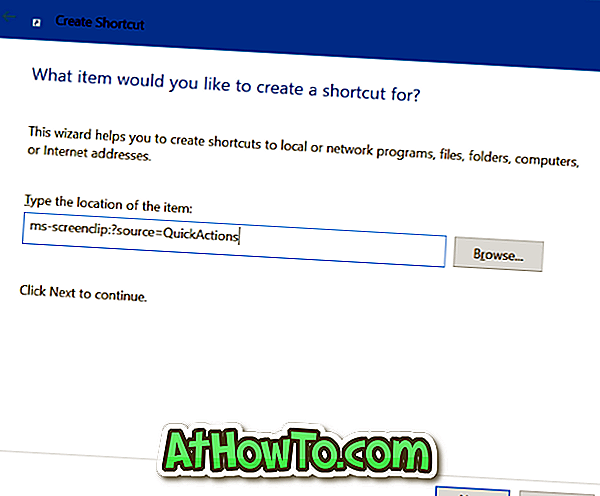
3. lépés: Adja meg a parancsikon nevét. Megnevezzük azt, mint a Screen snip.
Kattintson a Befejezés gombra, hogy létrehozhassa a képernyőn a Snip parancsikonot az asztalon.
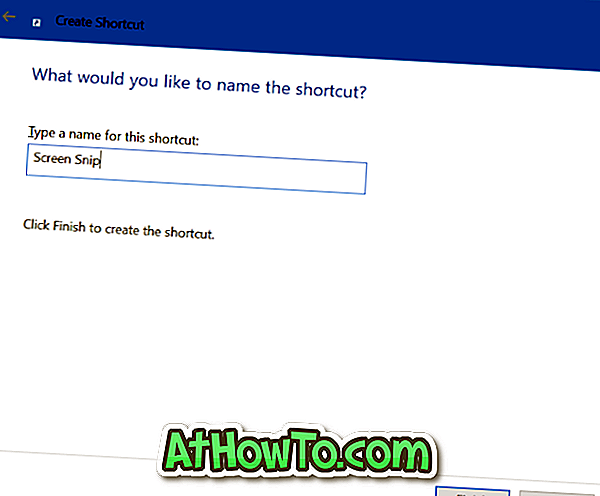
4. lépés: Végül húzza az asztalon lévő parancsikont a tálcára, hogy a képernyőn a képernyőre ugorjon a tálcára. Egyszerű a dolog!

Ha meg szeretné változtatni az alapértelmezett ikont a tálcán, a jobb oldali egérgombbal kattintson a tálcán lévő képernyőre ugrás ikonra az ugrás lista megtekintéséhez, tartsa lenyomva a Shift billentyűt, kattintson a jobb egérgombbal a Képernyő vázlat elrejtése bejegyzésre, majd kattintson a Tulajdonságok parancsra, majd kattintson a Tulajdonságok parancsra Az ikon gomb megváltoztatása, válassza ki a kívánt ikont, kattintson az OK gombra, majd az Alkalmaz gombra.














